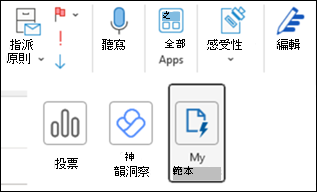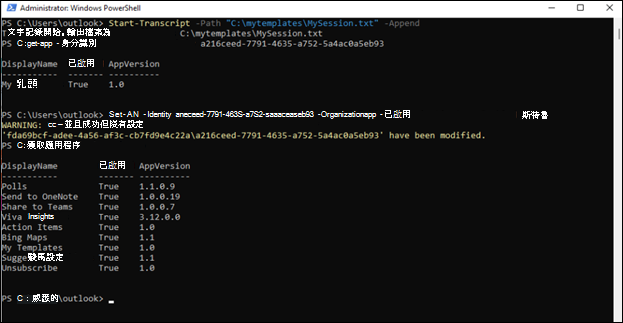最後更新:2025年12月29日
問題
當你寫郵件時,你會發現在「我的範本」中,經典 Outlook 的功能區中缺少「 檢視範本」 按鈕。
如果你選擇功能區上的 「所有應用程式 」,「 我的範本 」也不會在那裡。
在支援案例中,使用者也會回報以下情況:
-
如果你嘗試把外掛加回去,會跳出錯誤訊息「出了問題」。
-
有些使用者無法在 「所有應用程式 」> 新增應用程式中搜尋。
狀態:已修正
此問題作為服務事件EX1183224調查。
最終狀態:我們發現最近的後端變更導致新增功能管理請求失敗,導致快取資料不一致,且部分使用者似乎無法使用。 我們已回滾該變更並刷新受影響的快取資料以恢復正常的附加功能可用性,並向部分受影響用戶確認此舉已成功修復問題。
結束時間:2025年12月24日星期三,UTC時間下午1:42
支援資訊
產品團隊先前要求執行這些 PowerShell 指令,我們也收到了一些結果。 除非你的支援工程師要求,否則不需要再繼續執行這些。
-
作為租戶管理員,請使用 PowerShell 連接 Exchange Online。 欲了解更多資訊,請前往 Connect to Exchange Online PowerShell。
-
執行這個指令,將輸出檔擷取到你可以支援的文字檔。 如果需要,你可以改變路徑。開始-逐字稿-路徑「C:\mytemplates\MySession.txt」-附加
-
執行此指令以查看 add-in:get-app -Identity 的狀態 a216ceed-7791-4635-a752-5a4ac0a5eb93
-
執行此指令以啟用 add-in:Set-App -Identity a216ceed-7791-4635-a752-5a4ac0a5eb93 -OrganizationApp -Enabled $true
-
執行這個指令以查看 add-ins:get-app 的狀態
-
完成之後,退出 PowerShell,並將結果提供給你的支援工程師。